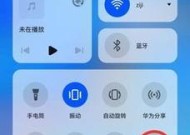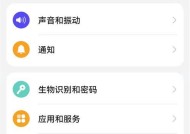华为手机打开PDF方法?遇到问题怎么办?
- 综合领域
- 2025-05-11
- 15
- 更新:2025-05-08 17:52:14
在移动办公、学习的今天,能够快速便捷地打开PDF文件是智能手机用户的普遍需求。华为作为国产手机的佼佼者,为用户提供了多种打开和编辑PDF文档的方法。本文将全面介绍华为手机打开PDF文件的不同方法,帮助您轻松阅读和管理PDF文档,同时针对操作过程中可能遇到的问题提供解决策略。
快速阅读PDF:华为手机打开PDF文档的基本方法
方法一:使用手机自带的“文件管理”应用
华为手机系统中自带的“文件管理”应用提供了打开和查看PDF文件的基本功能。以下是详细步骤:
1.打开您的华为手机,找到并点击“文件管理”图标。
2.在文件管理器内,浏览到存放PDF文件的位置。
3.点击您需要打开的PDF文件,文件会自动用手机内置的PDF阅读器打开。
方法二:利用第三方PDF阅读器应用
除了手机自带的工具外,您还可以下载安装第三方PDF阅读器应用,如AdobeAcrobatReader等,以获得更丰富的阅读和编辑功能。操作步骤如下:
1.在华为手机上打开应用市场(如华为应用市场),搜索“PDF阅读器”。
2.从搜索结果中选择一款评价较高的应用进行安装。
3.安装完成后打开应用,导入您想要阅读的PDF文件,之后就可以在应用中进行查看、批注、编辑等操作了。

遇到问题怎么办?华为手机打开PDF常见问题解决
问题一:PDF文件无法打开
如果在尝试打开PDF文件时遇到无法打开的问题,请按照以下步骤排查:
1.检查文件是否损坏:尝试打开其他PDF文件,如果仍然无法打开,则可能是文件本身存在损坏。
2.确认文件格式:确保文件确实是PDF格式,一些看起来像PDF但实际是其他格式的文件是无法通过PDF阅读器打开的。
3.更新应用或系统:如果使用的是第三方PDF阅读器,尝试更新到最新版本;同时检查手机系统是否也需更新,系统兼容性问题有时会导致文件无法打开。
问题二:PDF内容显示异常
有时打开PDF后,文字或图像显示不正确,可能是以下原因:
1.显示比例问题:调整阅读器中的缩放比例,选择适合屏幕的显示比例。
2.字体问题:有些PDF文件内的字体可能未嵌入文件中,尝试安装相应的字体包或使用其他字体替代。
3.文件本身问题:如果文件是扫描版,可能需要使用OCR(光学字符识别)技术来转换文字。
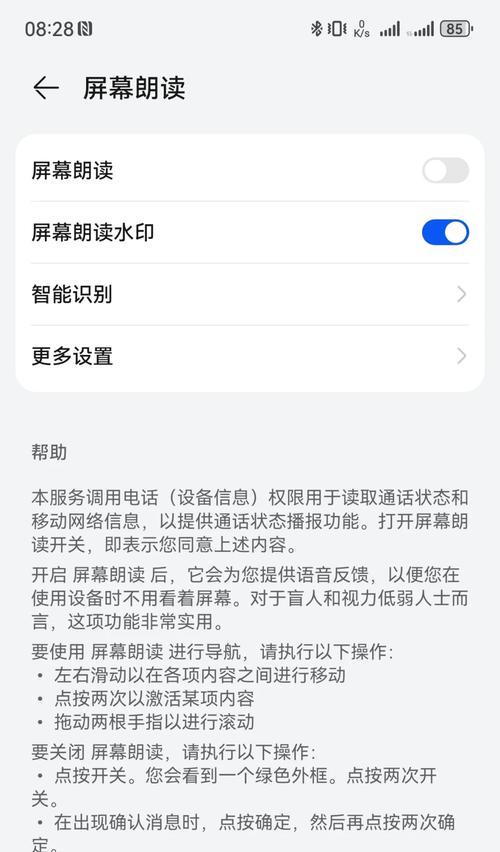
深入使用:掌握更多华为手机PDF操作技巧
技巧一:在PDF上做笔记和标注
对于需要仔细阅读或需要做笔记的PDF文件,您可以在PDF阅读器中进行如下操作:
1.打开PDF文档后,查找工具栏中的注释或笔记工具。
2.使用铅笔、高亮等工具在文档上做标记或笔记。
3.一些应用还允许您添加便签、绘制图形或输入文本。
技巧二:PDF文档的分享与打印
完成对PDF文件的阅读或编辑后,您可能需要将其分享给他人或打印出来:
1.在PDF阅读器中找到分享选项,选择合适的通信工具或应用进行分享。
2.对于打印,确保您的华为手机与支持无线打印的打印机连接在同一网络上,然后选择打印选项,进行设置后即可打印。

结语
通过本文的介绍,您已经掌握了华为手机打开PDF文档的多种方法,并了解了如何应对可能出现的问题。不仅如此,通过对PDF文件进行注释、分享与打印等操作,您能够更加灵活地处理移动办公与学习中的文档需求。希望这些技巧能够帮助您更加高效地利用华为手机处理PDF文件。如有更多问题或需进一步的指导,请参考本文提供的方法或探索应用内的帮助文档。